win10怎样关闭开机欢迎界面 关闭win10专业版开机欢迎界面的步骤
时间:2021-05-22作者:huige
使用win10专业版系统的用户都知道,每次在开机的时候都会显示开机欢迎界面,但是很多用户并不喜欢,觉得影响开机速度,那么要怎样关闭开机欢迎界面呢?可以在本地组策略编辑器中关闭,现在随小编一起来看看关闭win10专业版开机欢迎界面的步骤。
具体步骤如下:
1、按下键盘“win+r”,输入“gpedit.msc”,回车确定。
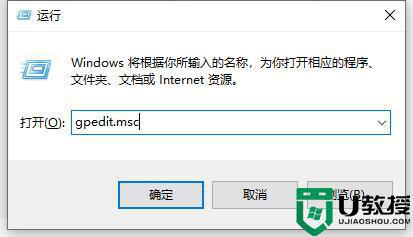
2、依次进入“计算机配置”-“管理模板”-“系统”
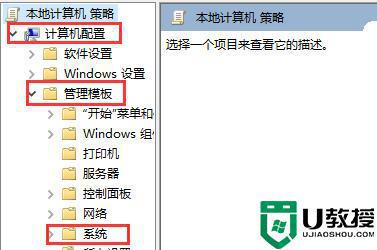
3、在系统中找到“登录”,点击它。
4、双击打开“登录时不显示欢迎界面”
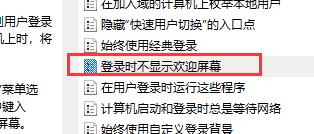
5、勾选“已启用”,再点击“确定”即可。
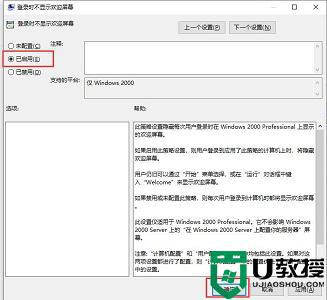
以上给大家讲解的就是win10怎样关闭开机欢迎界面的详细步骤,有这个需要的用户们可以采取上面的方法步骤来进行关闭吧。

